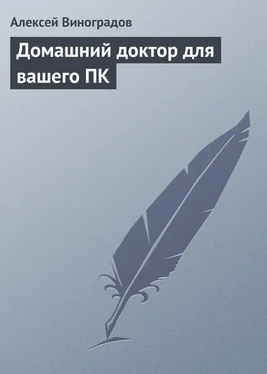Если установлен флажок «Восстановление безопасности, для каждого файла и папки» будут восстановлены параметры безопасности. Параметры безопасности включают разрешения, элементы аудита и сведения о владельце. Этот флажок доступен, только если архивация данных проводилась с тома NTFS Windows XP и восстановление проводится также на том NTFS Windows XP.
Если установлен флажок «Восстановление базы данных съемных носителей», будет восстановлена база данных съемных носителей. Если управление носителями осуществляется без использования службы «Съемные ЗУ», устанавливать этот флажок не требуется. Кроме того в ходе восстановления будет удалена текущая база данных съемных ЗУ.
Если установлен флажок «Восстановление точек соединения, а также ссылок для файлов и папок ниже соединения на исходное размещение», будут восстановлены точки соединения на жестком диске, а также данные, на которые они указывают. Если этот флажок не установлен, точки соединения будут восстановлены как общие каталоги, но данные, на которые они указывают, будут недоступны. Кроме того если при восстановлении присоединенного диска также требуется восстановить его данные, необходимо установить этот флажок. Если этот флажок не установлен, будет восстановлена только папка, содержащая присоединенный диск.
Если установлен флажок «При восстановлении реплицируемых наборов данных помечать восстановленные данные как основные для всех реплик», восстановленные данные службы репликации файлов (FRS) будут реплицированы на другие серверы. При восстановлении данных FRS этот флажок должен быть установлен. Если этот флажок не установлен, восстанавливаемые данные FRS не смогут быть реплицированы на другие серверы, так как восстановленные данные будут старше текущих данных на других серверах. Это повлечет замену другими серверами восстановленных данных; и, таким образом, восстановление данных FRS будет предотвращено.
Если установлен флажок «Восстанавливать реестр кластера на кворумном диске и других узлах», база данных кворума кластера будет восстановлена и реплицирована на все узлы в кластере серверов. Когда этот параметр включен, после перезагрузки восстанавливаемого узла программа архивации останавливает службу кластера на всех других узлах кластера серверов.
Если установлен флажок «Сохранить существующие точки подключения томов», в ходе восстановления не будет выполняться замена никаких точек подключения томов, имеющихся в разделе или на томе, на который выполняется восстановление. Обычно этот флажок следует устанавливать при восстановлении данных на целом диске или разделе. Например, если при восстановлении данных на сменном диске этот диск разбит, отформатирован и на нем восстановлены точки подключения томов, это флажок следует установить, чтобы предотвратить восстановление точек подключения томов. Если при восстановлении данных в только что отформатированный раздел или диск требуется восстановить старые точки подключения томов, это флажок устанавливать не следует.
2.12. Изменение параметра восстановления системы
Возможны следующие изменения параметров средства «Восстановления системы».
Исключение наблюдения и восстановления для несистемного диска
Для исключения из наблюдения и восстановления несистемного диска следует открыть компонент «Свойства системы». Чтобы открыть окно «Свойства системы», нужно нажать кнопку Пуск, выбрать команду Панель управления, затем дважды кликнуть значок «Система». В диалоговом окне «Свойства системы» нужно выбрать команду «Восстановление системы» и убедиться, что флажок «Отключить восстановление системы на этом диске» находится в состоянии «Отключен». Затем в поле со списком «Параметры диска» нужно выбрать «Несистемный диск, который необходимо исключить» и нажать кнопку «Настройки», после чего убедиться, что флажок «Отключить восстановление системы на этом диске» снят.
Это действие невозможно выполнить, если был выбран системный диск или раздел, т. е. можно исключить наблюдение и восстановление только для несистемного диска или раздела. Изменения, выполненные для исключенного диска или раздела, не будут отменены при восстановлении системы.
Возобновление наблюдения средства «Восстановление системы»
Для того чтобы возобновить наблюдение средства «Восстановление системы», следует открыть компонент «Система» (так же, как описано выше) и убедиться, что флажок «Отключить восстановление системы на этом диске» в состоянии «Отключен». Затем в группе «Параметры дисков» нужно выбрать несистемный диск или раздел и нажать кнопку «Параметры», после чего надо убедиться в том, что флажок «Отключить восстановление системы на этом диске» снят.
Читать дальше
Конец ознакомительного отрывка
Купить книгу